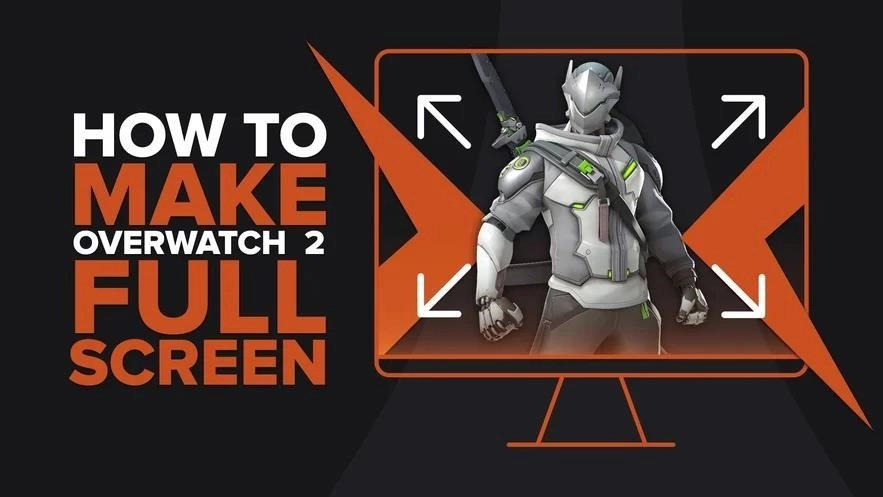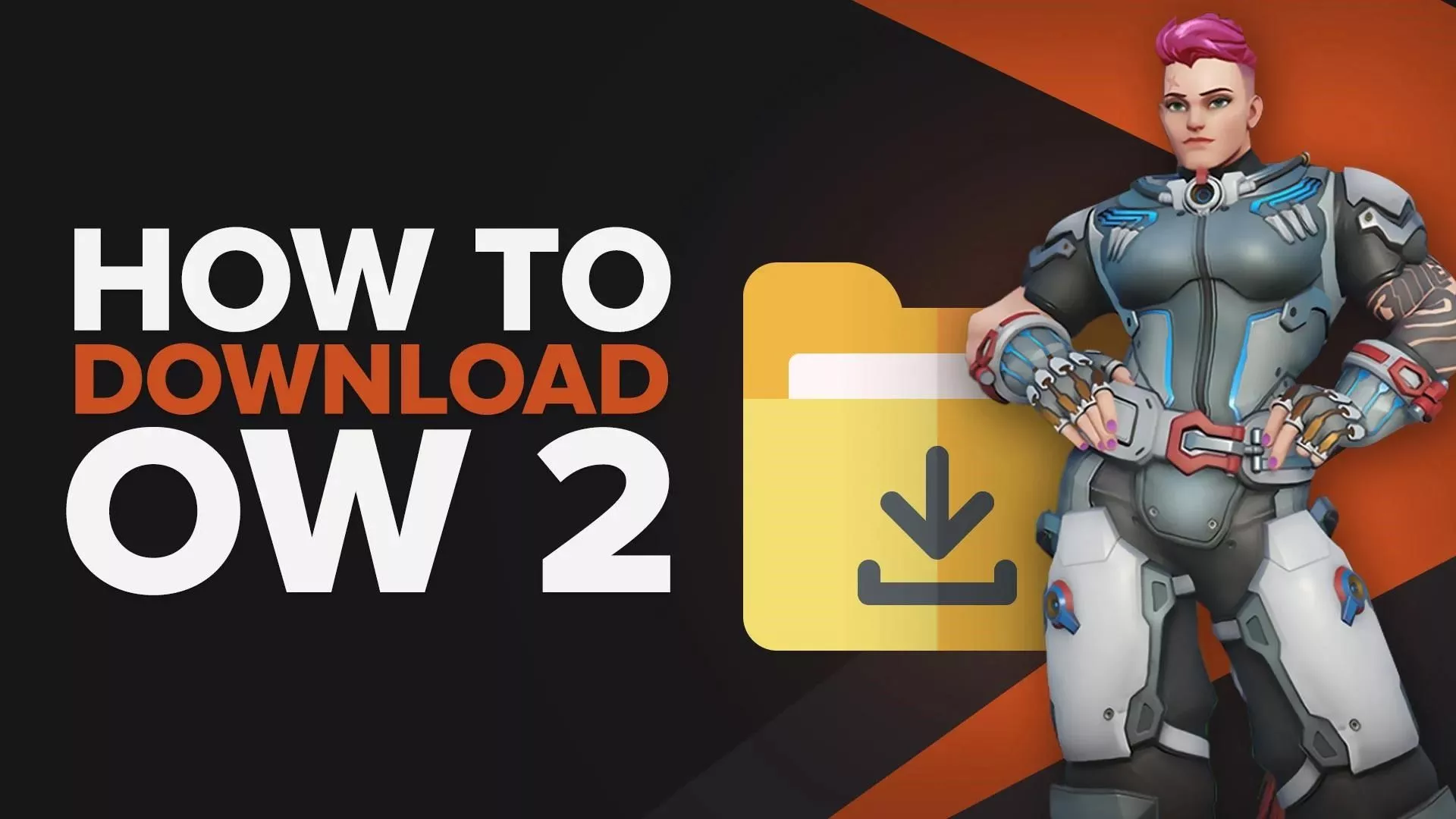Как показать свой пинг в Overwatch 2 за несколько кликов
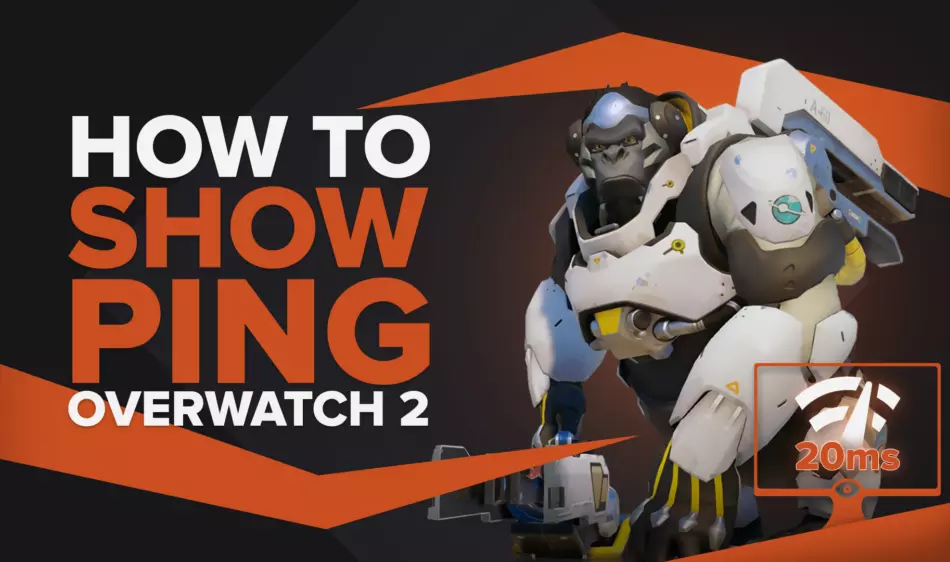
Activision Blizzard наконец выпустила бета-версию Overwatch 2. Но, к сожалению, для некоторых игроков Overwatch игровой сервер доступен не во всех регионах.
Итак, если вы пытаетесь проверить соединение с игровым сервером Overwatch 2, но не знаете как. Мы покажем вам единственный способ отображения пинга во время игры.
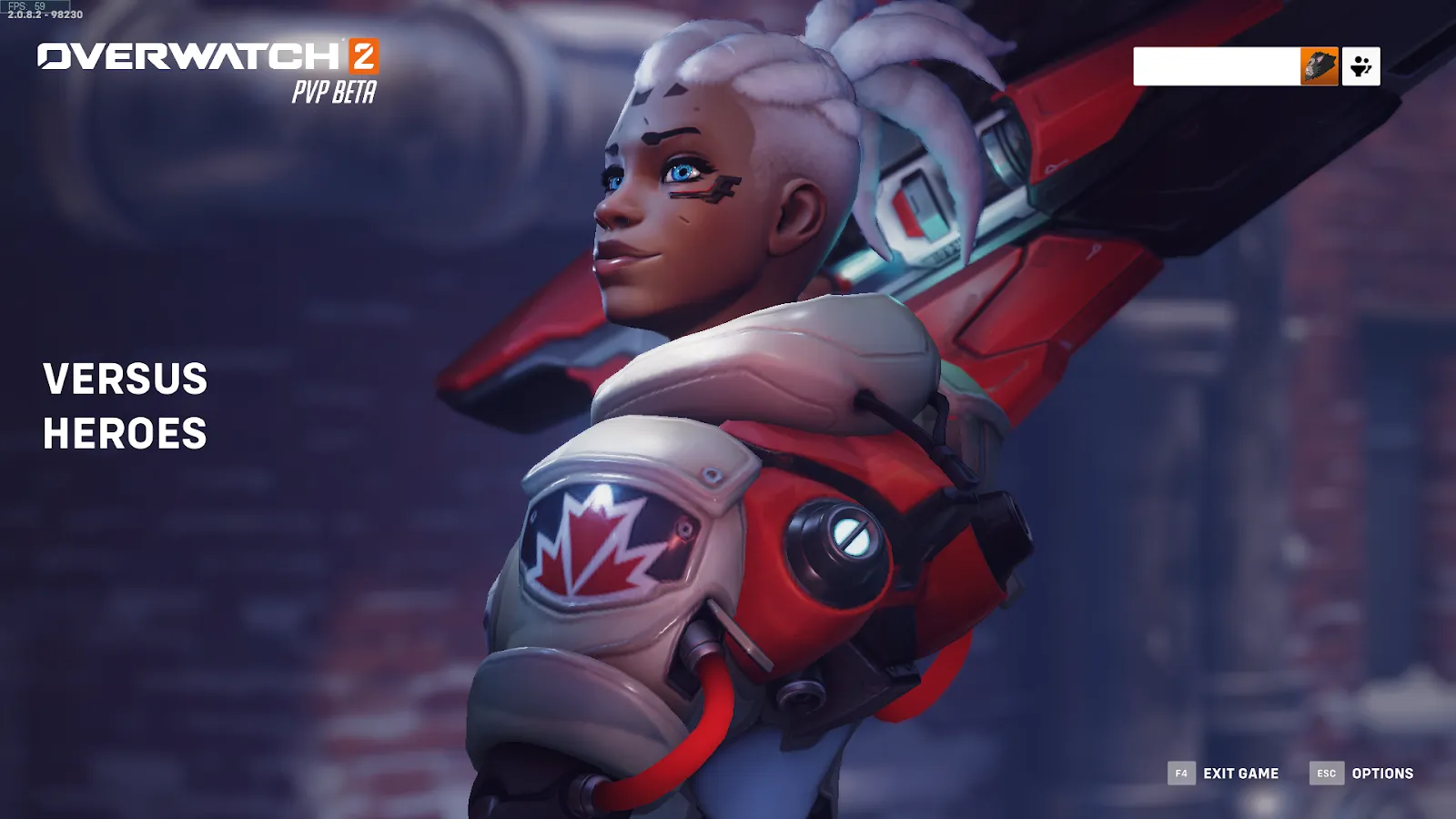
Покажите свой пинг в Overwatch 2, используя настройки игры
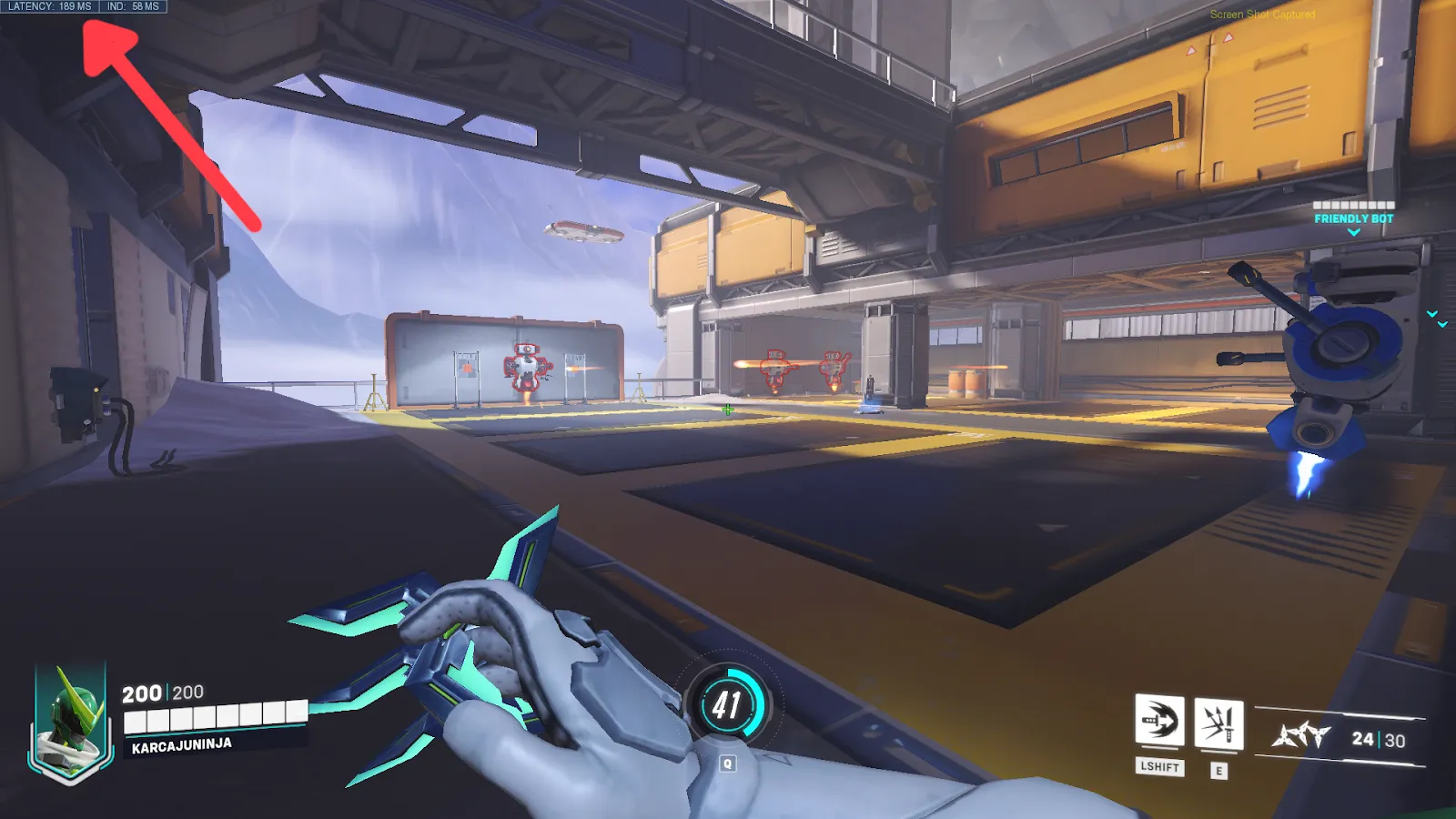
Единственный способ показать свой пинг в Overwatch 2 — это использовать внутренний монитор задержки соединения в игре, вы можете легко активировать его в меню настроек игры. Вот как это сделать:
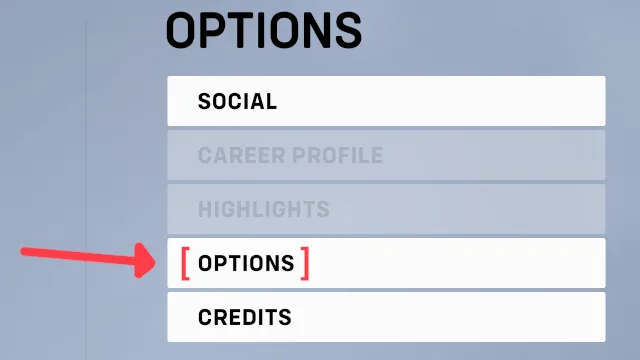
- Запустите игру Overwatch 2 как обычно.
- Уже находясь в игровом лобби, нажмите клавишу Esc или щелкните ВАРИАНТЫ в правом нижнем углу экрана.
- Нажмите ВАРИАНТЫ .
- Перейдите на вкладку «Видео» и найдите параметр « Показать статистику производительности» . Активируйте эту опцию, установив флажок Вкл .
- Найдите параметр «Показать задержку сети» на вкладке «Показать статистику производительности» . Активируйте Ping, выбрав On в его флажке.
- Теперь ваш пинг должен отображаться в окне в верхнем левом углу экрана.
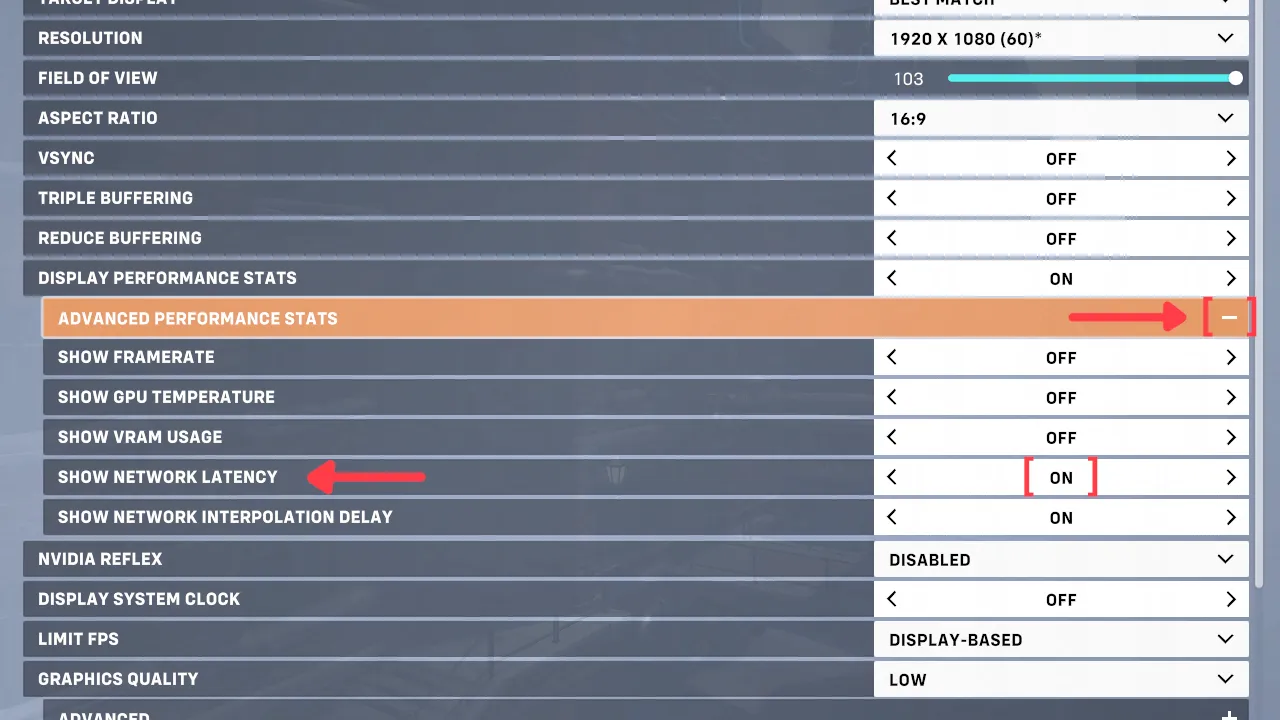
Теперь, когда вы можете видеть свой пинг на любом сервере Overwatch 2, вас могут заинтересовать способы минимизировать высокую задержку на игровом сервере. Для этого ознакомьтесь с нашей статьей о том, как исправить высокий пинг в Overwatch 2 . И как только ваш пинг будет в норме, вы также должны рассмотреть возможность использования одного из методов заработка, просто играя в Overwatch !